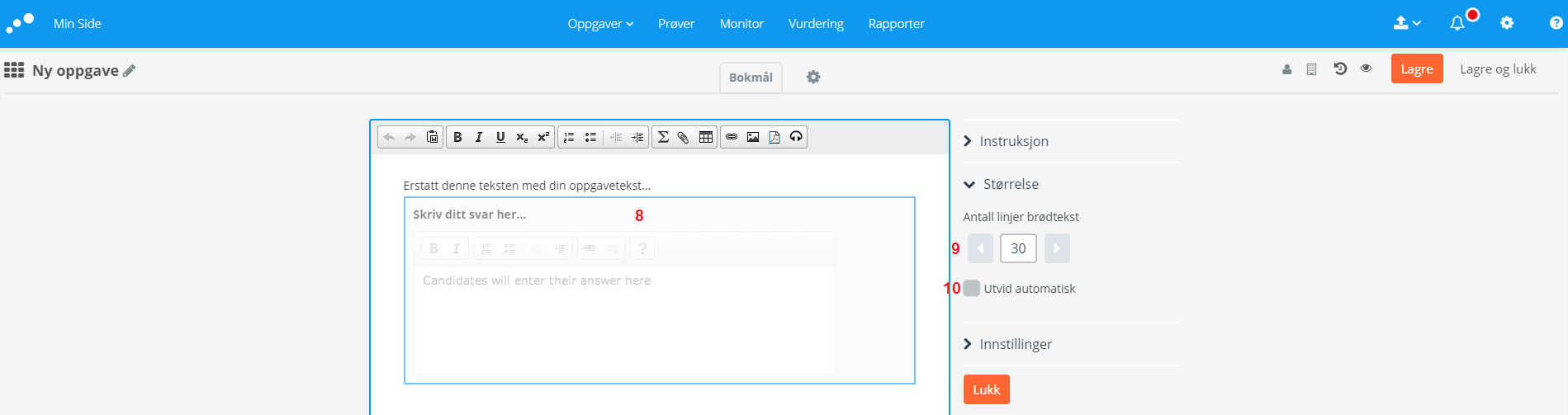Velg oppgavetype
- Velg Langsvar
- Du kan også velge å legge til oppgavetypen Dokument først for å gi viktig informasjon til kandidatene. Det kan for eksempel inneholde informasjon om hvor lenge eksamen varer, hvilke hjelpemidler som er tillatt, osv.

NB! Sensor har ikke tilgang til oppgavetypen Dokument i sensuren, med mindre vedkommende skriver ut hele oppgavesettet. Viktig informasjon om f.eks. vekting av oppgaver eller hvordan eksamen skal besvares, må derfor stå i selve oppgavetekstene og/eller i en sensorveiledning for at sensor får tilgang til dette.
Tilpass oppgaven
- Gi oppgaven et navn
- Skriv inn oppgavetekst
- Sett maksimum poengsum. Sett 0 dersom du ikke skal benytte poeng.
- Sensorveiledning: Her kan du legge inn en sensorveiledning for denne oppgaven.
- Hovedillustrasjon: Du kan sette inn et bilde som hovedillustrasjon. Kandidaten ser dette over oppgaveteksten. Se Insperas veiledning.
- PDF-dokument: Se egen veiledning.
- Du kan også legge inn bilder i oppgaveteksten.
- Du kan endre innstillinger for tekstboksen kandidatene skriver i ved å klikke på den.
- Antall linjer brødtekst er antallet linjer kandidaten kan skrive før tekstfeltet utvides eller får "rullegardin" (scroll wheel). Anbefaler å endre til flere linjer enn 17 (standard), f.eks. 30.
- Hvis utvid automatisk er huket av vil tekstfeltet utvides automatisk uten "rullegardin". En ulempe med dette er at oppgavetekst og verktøylinjen ikke blir låst, men forsvinner ut av bildet når man skriver mye. Anbefaler derfor å ikke bruke "Utvid automatisk".
OBS: Hvis det er en skoleeksamen må du ikke bruke funksjonen "Sett inn fil". Kandidatene vil ikke få tilgang til innsatte filer når de tar skoleeksamen med Safe Exam Browser (SEB).